ChromeOS: почему я отказал своей мечте
Листая ленту Ютуба я наткнулся на видео, которое рассказывало про ChromeOS, систему-браузер для слабых ноутбуков. И тогда я загорелся идеей купить себе такое устройство. Меня привлекала идея полной синхронизации и бесшовности, как у Apple, но в рамках моей любимой системы.
Что из себя представляет ChromeOS?
Сама ChromeOS зародилась ещё в 2011 году, однако у нее был предшественник — ChromiumOS, вышедшая в 2009 году. Из себя эта система толком ничего не представляла, имела небольшой набор веб-приложений для рядового пользователя (Gmail, Google Apps, и YouTube). Были простенькие обозначения, как батарея, интернет соединение, была поддержка камеры. Зарождалась многозадачность (клавиша F12 включала режим многооконности, как если бы вы открыли несколько приложений на Windows, но все эти окна были бы браузерами Chrome).

Вот так выглядела ChromiumOS. Просто, но интуитивно понятно
И вот 15 июня 2011 года появляется ChromeOS — детище Google и попытка выйти на компьютерный рынок наравне с Apple и Microsoft. Идея операционной системы была проста — показать, что обычный браузер идеально выполняет роль самостоятельной системы, со своими приложениями и функциями. Google делали ставку на обычных пользователей интернета, которые использовали ноутбуки для простых задач, как набор текста и скроллинг ленты новостей. Сразу было заявлено, что система будет устанавливаться только на нетбуках и на настольные компьютеры поставляться не будет (позже появились мини-пк на данной системе, но до настольных дело не дошло). Хотя система и имела поддержку жёстких дисков, гугл настаивали на использовании eMMC и SSD для улучшения безопасности и стабильности системы.

Так выглядел первый в мире Chromebook от Samsung
На старте система была пустой: ни тебе нормальных приложений, ни магазина для их установки. Единственным выходом были веб-приложения , устанавливаемые из магазина расширений, но до полноценных им было ещё далеко. Ситуация изменилась в лучшую сторону в 2014 году, как раз после выхода первого продукта серии Google Pixel — Chromebook Pixel. Тогда появилась полноценная поддержка андроид-приложений прямиком из Google play, что только подогревало интерес пользователей. Но все же Chromebook’и и тогда не сыскали большой славы. Их использовали как дешёвые машины для обучения детей в школах и университетах, а так же продавали в компании, где компьютеры были под управлением Windows XP (в 2014 года как раз была прекращена ее поддержка). С тех пор система только улучшалась, появлялось больше приложений (даже был выделен раздел с специальными приложениями для Chromebook в Play маркете.), в версии 86 была добавлена поддержка виртуального контейнера Debian Linux (хотя сама ChromeOS основана на GNU/Linux, поддержка контейнеров была добавлена лишь в 2018–2019 гг.). В 2022 году была выпущена ChromeOS Flex (почитать тут) для почти любых устройств на Windows и MacOS с поддержкой вплоть до 13 лет. Именно с нее началось мое знакомство с вселенной ChromeOS.
ChromeOS Flex: так просто, что очень хорошо
Итак, увидев сие чудо я решил во столы то не стало опробовать ChromeOS. Какого было моё разочарование, когда я узнал, что на обычный ноутбук не просто так не получить. Однако была альтернатива в виде ChromeOS Flex. Все присутствует, кроме контейнера андроид. Я решил попробовать. Подопытным стал планшет-нетбук Digma EVE 1805 Pro. Машина ужасно слабая, и на окнах чувствовала себя плохо. Создание загрузочной флешки даже проще чем на руфусе — 5 минут и готово. Все происходило в специальном расширении для Chrome. Процесс установки тоже был интуитивно понятен. Мне предложили попробовать систему чисто на флешке, не удаляя основную систему компьютера. Но я твёрдо решил, что хочу попробовать это. Итак, все установилось. Интерфейс был понятный минималистичный и приятный. Проблема этой системы одна — там нет драйверов. По умолчанию система поддерживает огромное количество устройств, но у многих, кто устанавливал ChromeOS Flex на не поддерживаемые ноутбуки, было 3 проблемы — нет звука, нет индикации батареи, нет Bluetooth. Конечно, все эти проблемы решаемы, но если есть нормальный BIOS. В моем случае его не было, но мне было пользоваться комфортно. Все летало, время работы батареи увеличилось. В целом нетбук стал живым и бодрым. Наверное, единственное что меня расстраивало отсутствие поддержки android приложений. Но и без них было хорошо. Получалась этакая печатная машинка и устройство мульти-медиа. Сейчас он лежит у меня, все на той же оси, как запасной планшет.
Давайте рассмотрим те плюсы и минусы, которые я вынес для себя из этой системы.
Плюсы:
Стабильность и плавность работы системы даже на слабом железе.
Очень долгая поддержка (вплоть до 13 лет, если это устройство из официального списка Google).
Очень простая установка системы и возможность попробовать ее на флешке.
Полная синхронизация с устройствами Андроид (уведомления, управление некоторыми настройками, перенос файлов).
Но у всего есть минусы. И тут не исключение.
Отсутствие поддержки андроид приложений. Хоть это несерьёзное упущение, но сильно ограничивает систему.
Нет возможности подбора драйверов, в следствие чего ноутбук лишается своих возможностей (звук, Bluetooth и тп.)
Система не поддерживает тачскрин, что очень обидно. Эта операционная система идеально подошла бы к планшетам.
Для установки дополнительных приложений нужно иметь знания в сфере использования Linux и командной строки.
Для каждого входа в систему требуется заново вводить пароль от аккаунта Google. Компания ссылается на безопасность системы, но было бы здорово сделать пароль по код-паролю.
Вот такие пироги получилось. Порекомендовал бы от я эту систему? Скорее да, чем нет. Если у вас есть старый Windows ноутбук, то благодаря ей вы превратите его в машинку для печати и поглощения мультимедиа. Система работает прекрасно даже на самом избитом жизнью ноутбуке, а время запуска не более 10–15 секунд. Однако если у вас более-менее хорошее железо, то лучше установить облегчённую версию Windows, дабы избежать проблем и ограничений, связанных с установкой дополнительных приложений и открытости системы.
ChromeOS: от любви до ненависти один шаг
Спустя некоторое время, уже будучи на летних каникулах, мне потребовалось что-то дешёвое для того, чтобы смотреть YouTube и писать отчёты (я как раз тогда устроился в офис на работу). Листая объявления местного б/у рынка мною был найден Asus Chromebook C300s примерно за 85$. Сразу увидев его, я загорелся идеей забрать устройство в тот же день. И у меня это получилось. Ноутбук продавал парень, сказал что уже год лежит, не знает что с ним. По раскладке клавиатуры было видно, что он был французский (пришлось ещё докупить наклейки отдельно). Я помчался домой и начал настраивать эту машину.

Вот так он выглядит со стороны. Его цветовое сочетание меня очень подкупило, в целом как и система
Итак, первоначальная настройка прошла точь в точь как на Flex версии системы. И вот меня встретила красивая, быстрая и удобная система, с поддержкой Play Market и Debian Linux (при желании контейнер можно сменить, но про это позже). К сожалению поддержка этого ноутбука завершилась сразу после его покупки и он остался на версии Chrome 103, не получив пресловутого Material You от Google. По работе все было прекрасно, учитывая что он был куплен ещё в 2017 году. Батарею держал 8 часов при условии просмотра видео на YouTube в Bluetooth наушниках. Все сервисы были хорошо оптимизированы, а передача файлов по обмену с окружением была очень классной. У компании получилось сделать прекрасную минималистичную операционку.
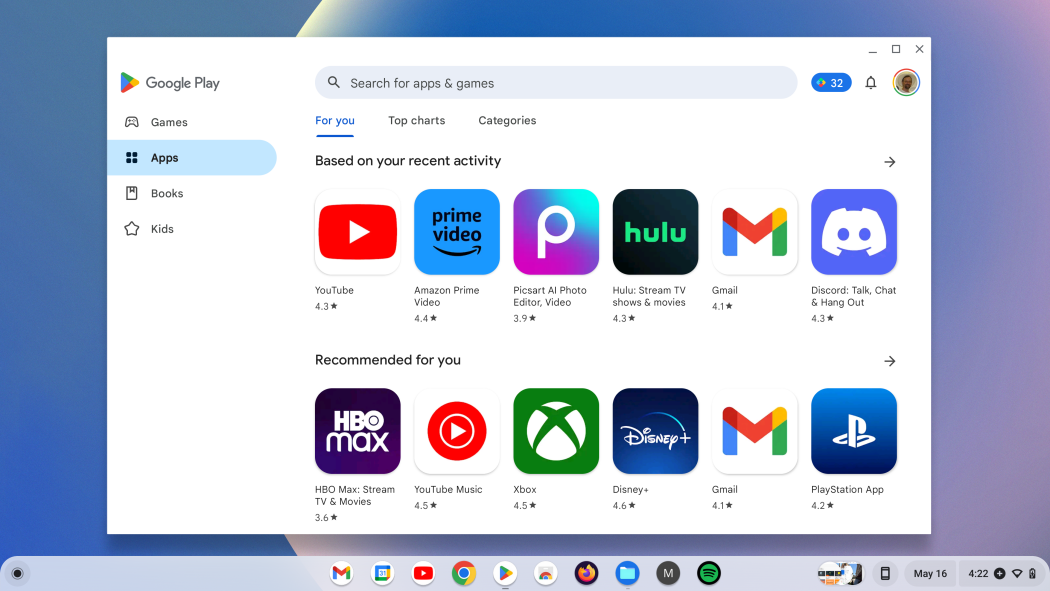
Так выглядит сам интерфейс системы. В левом углу список приложений, как в Windows, но сделанный на лад Android. В правом углу — шторка уведомлений и настроек, а также последние скачанные файлы, связь с телефоном.
Приложения из Google Play работали сносно — не летали, но в целом сносно. Думаю раньше они работали ещё лучше, просто ход времени решает свое. Было приятно, что большинство разработчиков оптимизируют свои приложения под эту систему. А если и оптимизации нет, то приложение спокойно открывается в оконном режиме, слово на телефоне. Меня это выручало, когда мой телефон умер и мне нужны были банковские приложения, мессенджеры и тп. Отдельно я бы отметил работу с монитором. Для игр я купил себе большой 2К монитор и ноутбук полностью с ним справлялся. Не было лагов, артефактов и подобного. Никаких задержек и отставания, все работало бесшовно. Понравился режим подобный на десктоп, когда крышка ноутбука закрыта, но ты им можешь пользоваться на мониторе при помощи сторонней клавиатуры и мыши. Мне понравилась его многозадачность, реализованная через функциональные кнопки (вместо F1-F12), было легко перемещаться по вкладам браузера и самостоятельным приложениям.
Однако и без подводных камней не обошлось. Меня убило то, что тёмная тема там так просто не включается, только через меню chrome://flags. Единственное место, где могли быть нудные тебе значки приложений это нижняя панель. Там их можно менять местами и… всё. Тогда спрашивается, зачем вообще в этой системе рабочий стол? Ноутбуку было тяжело справляться с 1080р видео, потому все я смотрел в 720. Это проблема больше процессора, ведь 90% таких устройств построены на маломощных Pentium (за исключением премиум моделей и Chromebox) . Не критично, го неприятно, особенно когда подключал систему к монитору. Установка сторонних приложений была попросту невозможна, без костылей конечно. Для этого требовалось переводить систему в режим разработчика, делать полный сброс, каждый раз при включении заново подтверждать свой выбор и т. п. Конечно, я мог воспользоваться Linux, но тогда я вообще не понимал как им пользоваться. Все мои умения заканчивались на копировании из интернета. Про игры речь, конечно, не идёт, но для этого у меня была консоль и я про это не думал.
В целом мне все нравилось, кроме низкой производительности и ограниченности ноутбука. Режим разработчика не решал все проблемы, а иногда и ухудшал ситуацию. Не спасали даже флаги, что-то вроде секретного меню. Там было большое количество опций связанных с самим ноутбуком, нежели с браузером. Например аппаратное ускорение, разгон процессора и т. п. Но это, к сожалению, так же ситуацию не исправило. Так что, немного все же скрипя зубами, я решил превратить этот ноутбук в обычную Windows машину. Если будет интересно, то я могу сделать статью по этому поводу, процесс не самый лёгкий и достаточно затратный по времени и силам. Сейчас я пользуюсь ноутбуком без проблем, все работает прекрасно, в моменте даже круче чем на родной системе. Но иногда я скучаю…
И что получилось в итоге?
В целом, эта система мне очень понравилась, и я бы даже с радостью на нее вернулся. Но мне не хватает той самой открытости, спокойной установки приложений, возможности что-то глобально поменять. Да, ChromeOS это прекрасная вещь для старшего поколения, детей или Android разработчиков (вы можете делать и тестировать приложение на одном устройстве). Но все же для рядового пользователя я советую старую, добрую, проведенную временем Windows. Надеюсь, моя статья поможет вам в будущем в выборе подручного.
